如何设置最新驱动推荐的电脑配置?电脑配置设置方法是什么?
- 数码技巧
- 2025-04-03
- 18
- 更新:2025-03-27 00:31:49
在当今数字化时代,拥有一个性能强劲、配置合理的电脑对工作和娱乐都是至关重要的。而要让电脑发挥最强性能,安装最新驱动推荐的电脑配置是至关重要的一步。本文将详细介绍如何设置最新驱动推荐的电脑配置以及配置设置的步骤方法。
了解最新驱动推荐的重要性
在开始设置之前,了解为什么需要最新驱动推荐的电脑配置是十分必要的。驱动程序是连接电脑硬件与操作系统的软件桥梁,它确保硬件可以正常工作,并允许系统以最佳状态运行。随着技术的发展,硬件制造商经常会发布更新的驱动程序,修复老版本中的错误,提高性能,甚至增加新的功能。定期更新驱动程序可以保障您的电脑性能处于最佳状态。
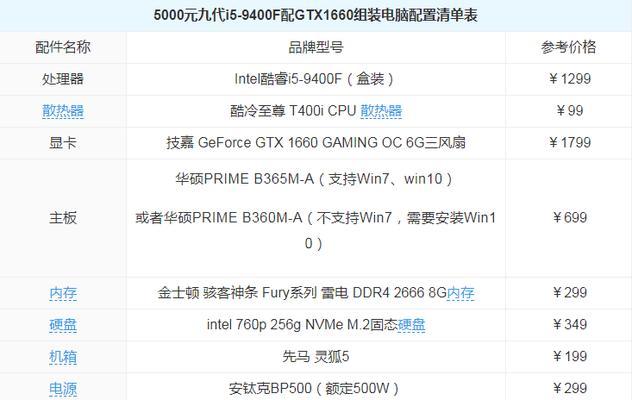
检查当前系统驱动与硬件配置
在进行任何配置更改之前,首先需要检查您当前的系统驱动和硬件配置。以下是一些基本步骤:
打开设备管理器:在Windows系统搜索框输入`设备管理器`,然后点击出现的应用程序进入设备管理器界面。
识别硬件设备:在设备管理器中,您可以看到所有的硬件设备,包括显卡、声卡、网络适配器等。
查看驱动版本:右键点击任一设备,选择`属性`,然后切换到`驱动程序`标签页,可以查看当前驱动的版本信息。
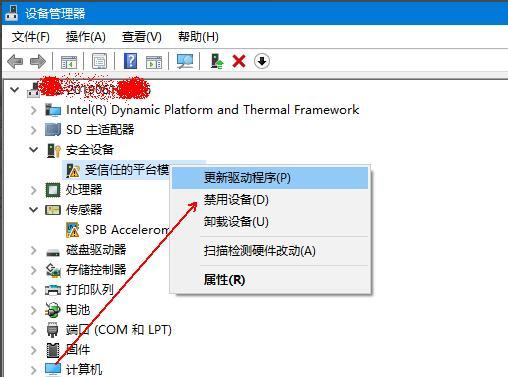
如何安装最新驱动
步骤一:访问硬件制造商官网
为了获取最新驱动,我们首先需要访问硬件制造商的官方网站。您可以通过设备管理器找到硬件的制造商和型号,然后到官方网站上寻找最新的驱动程序下载链接。
步骤二:下载并安装最新驱动
点击官方网站上的下载链接,选择适合您操作系统的最新驱动版本进行下载。
下载完成后,双击安装包,按照提示完成安装过程。
步骤三:验证驱动安装成功
安装完驱动后,您可以通过设备管理器回访相关设备的属性,查看驱动是否更新到最新版本。

配置优化建议
除了安装最新的驱动,电脑配置的优化还包括以下几个方面:
更新操作系统:确保您的操作系统处于最新版本,这样可以保证兼容性和安全性。
调整电源设置:在电源选项中选择高性能模式,以便在需要时发挥硬件的最大性能。
检查系统启动项和后台进程:避免不必要的启动项和后台应用程序占用系统资源。
定期进行系统维护:使用系统自带的维护工具或者第三方软件定期清理系统垃圾、优化启动项等。
常见问题解答与技巧
问:如果我的硬件不支持最新驱动怎么办?
答:硬件制造商通常会为较老的硬件提供特定版本的驱动程序,这些驱动程序兼容老硬件。如果当前硬件确实无法支持最新驱动,您可能需要考虑升级硬件。
问:更新驱动有什么风险?
答:更新驱动的风险包括系统不稳定、硬件不兼容等。在更新之前建议备份重要数据,并安装有还原点的操作系统,一旦出现问题可以快速还原。
技巧:
将驱动程序更新程序添加到启动脚本,这样每次启动电脑时,系统可以自行检查并安装最新的驱动更新。
使用第三方软件如DriverBooster等,这些软件可以帮助您自动检测并安装最新的驱动程序。
结语
通过以上介绍,您应该对如何设置最新驱动推荐的电脑配置有了清晰的了解。电脑配置的设置不仅需要关注硬件的更新,更需要关注驱动程序的及时更新及优化,以确保您的电脑能够安全高效地运行。注意,电脑配置的优化是一个持续的过程,需要您不断学习和实践。希望本文能够帮助您全方位提升电脑性能,享受到更加流畅的使用体验。











